
Lahmer Mac nach MacOS-Update? Hier ist die Lösung.
Ist der Mac nach dem Update auf eine neue MacOS-Version langsam? Die Ursache kann ein hängender Prozess sein.
Wenn der Mac nach dem Update auf Mac OS X 10.10 „Yosemite“ lahmt, muss das nicht an zu alter Hardware oder zu wenig RAM liegen: Bei meinem 2011er iMac, der mit Quadcore i5 und 16 Gigabyte RAM unter „Mavericks“ richtig schön flott war, zeigte sich nach dem Update oft minutenlang nach dem Systemstart und später im Betrieb der „Beachball of Dead“ – der Beachball des Todes, weil die Systemlast so hoch war. Wenn Ihr das gleiche Problem haben solltet: Schuld ist der offensichtlich fehlerhafte cloudd-Prozess. Wir zeigen Euch, wie Ihr Euren Mac umgehend wieder flott macht. Dabei hilft die Aktivitätsanzeige.
Lahmer Mac nach Update: Cloudd ist der Übeltäter
Öffnet zunächst die Aktivitätsanzeige aus /Programme/Dienstprogramme/ und sortiert die Prozesse nach ihrer Prozessorlast oder der Prozessorzeit. Wenn Ihr schon länger mit dem Problem zu kämpfen habt, werdet Ihr hier den Prozess „Cloudd“ finden, einen Systemprozess, der für den Abgleich zwischen dem Rechner und den Daten in der iCloud zuständig ist. Dieser frisst permanent deutlich über 20% der Prozessorzeit, bei mir waren es sogar konstant 91 Prozent!
Die Ursache: Ein Bug!
Die Ursache scheint ein Bug in dem Prozess zu sein, hinzu kommen nach Updates manchmal fehlerhafte Einstellungen. Öffnet daher den Ordner ~/Library/Application Support/ und verschiebt den Ordner „CloudDocs“, den Ihr dort findet, in den Mülleimer. Schießt anschließend mit der Aktivitätsanzeige die Prozesse „bird“ und „cloudd“ ab. Eure Systemlast müsste nun auf der Stelle deutlich reduziert und der Mac wieder flott sein. Falls das Problem nach einem Neustart wieder dauerhaft auftritt (einige Minuten nach dem Start sind OK!), könnt Ihr diesen Tipp wiederholen, technische Nachteile entstehen Euch dadurch zunächst nicht.
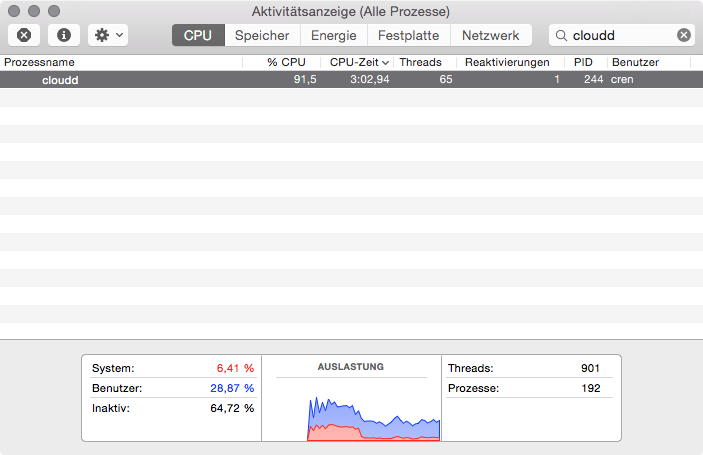
Alternative: Dokumente-Sync abschalten
Wenn Ihr nicht wisst, wie Ihr Dateien der Yosemite-Library löschen könnt oder lieber keine unnötigen Dateien vernichten wollt, solltet Ihr folgenden Trick ausprobieren: Öffnet die Systemeinstellungen und dort das Menü „iCloud“. Klickt auf den „Optionen“-Schalter neben „iCloud Drive“ und wählt alle Programme ab, die Ihr nicht oder nicht mit der iCloud verwendet, idealerweise alle. Auch das senkt die Systemlast des Prozesses deutlich. Es bleibt zu hoffen, dass Apple den Bug mit dem nächsten Update behebt.
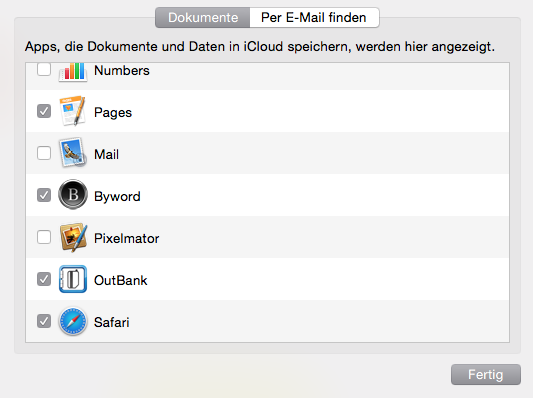

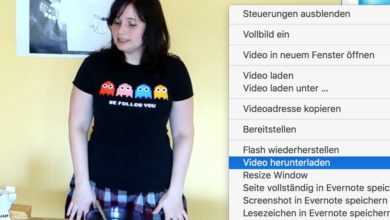
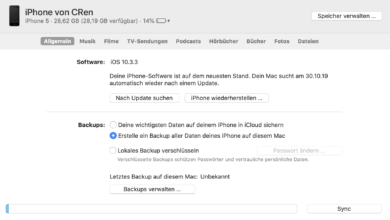



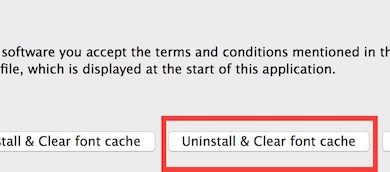
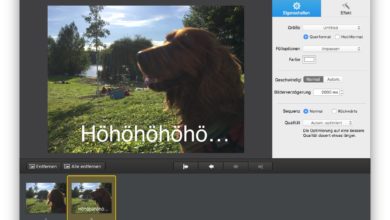
Auch ich bin ein Yosemite Geschädigter. Es stellt sich heraus dass video Konversion von photos (com.apple.photos.videoconversion) 150 % CPU verbraucht. Gibt es hierzu eine Lösung?
BestenDank für die Hilfe
Karlo Kopp
Ist das vielleicht noch nicht komplett durchgelaufen?
Ich habe das gleiche Problem wie Theresa. Cloudd ist der Anzeige auf null, da ich es nie verwendet habe. Obendrein friert die Internetverbindung auch ständig ein. Ich habe alles mögliche versucht… Festplattendienstprogram, diverse resets…
der apple support meinte mein arbeitsspeicher reicht nicht. kann aber nicht das problem für die internet verbindung sein. oder?? ich werde noch wahnsinnig. hatte noch nie probleme mit dem mac.
Wie viel Arbeitsspeicher hast Du denn? Internetprobleme sind in der Regel eine Folge von inkompatiblen WLAN-Routern. Mein alter iMac mochte auch partout nicht zuverlässig mit der Fritzbox arbeiten. Problemlösung: WLAN am Mac einmal aus und wieder einschalten, dann klappt’s meist wieder.
Es liegt nicht an der nicht vorhandenen SSD Harddisk. Auch mit einer 750GB Samsung ist nach dem Update auf Yosemite alles wirklich langsamer geworden. Alle obigen Massnahmen führen längerfristig nicht wirklich zu einer Lösung. An was es liegt, weiss ich auch nicht, könnte mir aber vorstellen, dass ein i3 oder i5 Prozessor da besser mitspielt.
Hallo, ich habe mein MacBook Pro auch 2011 gekauft und vor kurzem Yosemite raufgeladen. Jetzt ist er super langsam. Bei der Aktivitätsanzeige geht Cloudd aber gegen null und hatte iCloud drive auch nie aktiviert. Finde ansonsten auch keinen Prozess der enorm viel frisst. Bin am verzweifeln….
Yosemite – ein absoluter Albtraum ! 2008 habe ich wegen Windows Vista zum Mac Book gewechselt. 2015 werde ich wohl wieder zu Windows zurück kehren. Das Programm und die lähmende Geschwindigkeit sind lächerlich.
Apple scheint es auch egal zu sein. Hauptsache die Iphones gehen weg wie geschnitten Brot…
Hallo Christian,
vielen Dank für den Hinweis. Nur um sicher zu gehen noch einmal nachgefragt.
Du schreibst „technische Nachteile entstehen Euch dadurch ZUNÄCHST nicht.“ Und „Wie dem auch sei: Der gelöschte Ordner entfernt die Einstellungen und beendet den Prozess.“
Welche Einstellungen werden gelöscht? Muss ich danach erneut Einstellungen setzen, wie ich sie gerne hätte? Hat das Auswirkungen auf meine Cloud? iWorks? etc.?
Vielen Dank, für deine Hilfe!!
Beste Grüße Michael
Wenn Du iCloud wieder aktivierst, wird auch der Prozess wieder gestartet. Gelöscht werden nur „Einstellungsdaten“.
Ich bin seit Macintosh Zeiten sowohl beruflich (Wissenschaft) als auch privat immer absoluter Fan von Apple gewesen. Da sich die Qualität und der Support seit einigen Jahren immer mehr verschlechtert hat bin ich nun seit den Yosemite Installationen absolut sauer und werde diese Firma nicht mehr weiterempfehlen. Sämtliche McBooks aus verschiedenen Jahren sind nun exterm langsam und hängen sich ständig beim Ausschalten und bei Neustart auf und können nur manuell ausgeschaltet werden. Diese immer mehr nachlässige Qualität veranlasst uns dazu zukünftig „andere“ Systeme einzusetzen.
Das Maß ist jetzt absolut voll auch bei meinen internationalen Partnern
Das Problem ist, dass Apple sowas nicht kommuniziert. Das zeigt aber vor allem, was für eine treue Fanbase sie haben.
Hallo Freunde, also bei meinem MacBook Pro Baujahr Anfang 2011mit 750GB Festplatte war nach Update auf Yosemite auch fast alles ziemlich langsam und das ein oder andere Programm wurde auch „rot“ in der Aktivitätsanzeige gemeldet.
Ich hab ales mögliche von Zugriffsrechten über die Hilfestellungen hier im Forum angewendet, jedoch ohne Erfolg.
Hier nun meine Lösung:
schnelle SSD von SanDisk mit 480GB eingebaut und alles lief plötzlich prima! Das MacBook Pro ist nun flink ohne Ende und nix hängt mehr / das nervende drehende Farbrädchen ist nun auch Geschichte!
Mithilfe der bordeigenen Tools (Festplattendienstprogramm) konnte ich die gesamte alte Festplatte 1:1 inkl. Recovery Partition klonen. Von Tools wie „Carbon Copy Cloner“ und dergleichen würde ich eher abraten weil es da bei mir auch zu schwerwiegenden Fehlern kam.
Hier der Link dazu wie das mit dem klonen geht: https://www.tiramigoof.de/wordpress/?p=6443
Meiner Auffassung nach liegt das wesentliche Problem an den viel zu langsamen Festplatten mit 5400Upm, die nicht nachkommen die Datenmengen mit denen man heutzutage arbeitet schnell genug abzurufen oder zu speichern. Die aktuellen Betriebssysteme und Rechner schreien geradezu nach SSD Speichermedien.
Was würde denn bei einem kleine Automotor mit 50PS passieren wenn ich plötzlich oder nach und nach immer mehr Karosserie anbaue und das Gewicht des Fahrzeugs von 1000kg auf 3000kg erhöhe??? Das im Vergleich passiert mit den Rechnern, der Prozessor und die Platte bleiben gleich nur die Anforderungen wachsen ständig und dann ist die „arme“ kleine Festplatte schnell überlastet!
Ich hoffe euch da draussen geholfen zu haben und verbleibe mit lieben Grüßen :-)
Martin
Hi,
habe auch das Problem, das mein MacBook Pro von 2011 extrem langsam ist. Eigentlich wollte ich gar nicht auf Yosemite updaten, dann wurde Safari aber immer älter außerdem hat es mein „Things“ verlangt.
Mit großer Hoffnung habe ich deinen Blog gelesen und dann gleich nach dem Übeltäter iCloud gesucht. Ich habe das aber gar nicht installiert. Dann habe ich das mit dem Windowsserver gesehen und habe das alles gemacht, Zugriffsrechte repariert, SMC und RAM neu gemacht wie beschrieben. Und trotzdem ist das Macbook immer noch genauso langsam wie vorher, vielleicht sogar noch etwas langsamer.
Things scheint das Macbook nach dem Update auch nicht zu mögen, ist oft megalangsam. Mozilla ist auch sehr langsam.
Hat jemand vielleicht noch eine Idee? Sonst muß ich vielleicht doch mal bei Apple Care anrufen…
Wie viel Arbeitsspeicher hast Du denn im Macbook? 4 Gigabyte sollten es schon sein. Zudem würde ich bei Geräten dieser Altersklasse auch über den Einbau einer SSD nachdenken.
Ja, die habe ich auch. Ich habe in der Zwischenzeit bei Apple Care angerufen und die 29 € ausgegeben und die haben mir zur Neuinstallation geraten, weil ich ja schon alles mögliche ausprobiert hatte. Und genau das ist die Lösung. Ich habe nicht 1 : 1 neu installiert, sondern erst mal nur den Benutzer und dann nach und nach alles weitere. so konnte ich den Mac gleich mal von allem unnützen abspecken. Und siehe da, er läuft flott und rund mit Yosemite. Die 29 € waren extrem gut angelegt und wirklich sehr günstig, denn ich habe mehrere Stunden mit Apple Care telefoniert. Wer nicht so der computer geek ist wie ich, ist dort sehr gut aufgehoben…
Oh… das hätte ich Dir auch sagen können ;) Aber Neuinstallation ist in Unix-Systemen immer das letzte Mittel. Wobei es sich lohnen kann: Habe es neulich bei meinem iMac gemacht, inklusive Rückübertragung aller Daten per Time Machine. Das Resultat sind, warum auch immer, 30 Gigabyte mehr Speicher auf der Festplatte, endlich zuverlässige Transparenzeffekte in Yosemite und keinerlei Probleme mit dem iCloud-Dienst. Insofern hat es sich gelohnt und kann jedem nur empfohlen werden. Eine Anleitung gibt’s übrigens hier: https://www.tutonaut.de/anleitung-einen-gebrauchten-mac-fuer-den-verkauf-zuruecksetzen/
Das ist auch echt das beste. ich hatte ja vorher noch Snow Leopard drauf. Und jetzt läuft die Kiste wieder richtig schnell und es macht Spaß!
Ich habe auch das Problem, dass mein mac extrem stottert – aber ich benutze die cloud gar nicht. Könnt ihr mir trotzdem helfen – woran liegt es, dass ich noch nicht mal surfen kann, ohne dass ich das Gefühl habe, wieder über ein Modem verbunden zu sein?
Hallo! Was für ein Mac ist es denn?
Ich kann Cloudd irgendwie nicht löschen. Wenn ich mit der rechten Maus klicke werden mir keine Optionen angezeigt, wenn ich auf die Lösch-Taste klicke passiert auch nichts und wenn ich es in den Müll ziehe rührt es sich nicht vom Fleck. Was soll ich jetzt machen?
Hallo,
man muss die iCloud nicht löschen, sondern iCloud-Drive deaktivieren. Mehr nicht :)
habe Trim aktiviert, PRAM-Reset, Rechte repariert. Keine Änderung. Beim Runterfahren sehe ich dann 30sec das Apple Rädchen.
Keine Ahnung, ob Trim aktiviert ist. Da ich eine Samsung-SSD habe sollte ich das wohl besser auch nicht aktivieren. Oder? Dann kann es doch Probleme geben unter Yosemite.
Volume überprüfen, Zugriffsrechte etc ist alles OK bei mir.
Hmmm… nur beim herunterfahren? Schonmal Rechte repariert und PRAM-Reset gemacht?
Also ich persönlich denke, dass das was voran geschrieben wurde nicht wirklich das Problem im Kern löst. Meist sind es Probleme mit Zugriffsrechten.
Mein Vorschlag:
Erst einmal sollte man über den Befehl „cmd“ +“R“ (Tasten halten beim Neustart) von der Recover Partition booten. Dann das Festplattendienstprogramm öffnen und die Zugriffsrechte überprüfen und ggf. reparieren. Man kann auch mal „Volume überprüfen / reparieren“ machen.
Aber meist sind es die Zugriffsrechte, die Probleme machen.
Sollte das alles nicht helfen empfehle ich ein Backup mit der Time Machine zu erstellen. Dann wieder „cmd“ +“R“ (Tasten halten beim Neustart) und dann die Platte mit dem Festplattendienstprogramm löschen. Dann aus dem Backup die Daten wiederherstellen. Und letztlich evtl. nochmal die Zugriffsrechte reparieren.
Das hat bei mir sehr gut funktioniert, und das MacBook Pro läuft jetzt wieder super schnell.
Ja, die Rechtereparatur ist auch eine Lösung für viele Probleme – in diesem Fall hat sie aber bei mir und vielen Lesern offensichtlich nichts genützt.
Neuinstallation und Zurückspielen des Backups ist Voodoo, das bringt auf dem Mac nichts außer ggf. der Löschung problematischer Systemdateien. Sinnvoller: OS X nochmal „drüberinstallieren“ – hat den gleichen Effekt, ist aber wesentlich unaufwändiger.
Danke! Ohne Nerven mehr für irgendwelche Konfigurationen habe ich jetzt iCloud Drive komplett deaktiviert und mein alter Mac läuft wieder wie geschmiert. Endlich!!
Das ist schön, das freut mich :)
meine macbook pro (ende 2011) mit ssd fährt mit Yosemite nur noch langsam runter. unter mavericks lief alles sehr flott. jetzt gehts langsamer als bei windows xp. was kann das sein??
Hast Du Trim aktiviert?
Auch nach meinem Yosemite Update war das WLAN extrem langsam. Mein Tipp: Einfach den Safarie beenden, aus dem Dock entfernen, Mozilla drauf … ab da keine Probleme mehr.
##
Mein iMac hat 12 GB. Die Einstellungen sind die gleichen, wie unter Maverick´s. VM hat 4GB und 2 Kerne. Ich vermute das es an Yosemite liegt. Bei meinem Macbook Air mit 8Gb läuft es super!
Welche Parallels-Version wird verwendet? Ich würde empfehlen, die VM zu sichern und Parallels noch einmal neu zu installieren. GGf. aber erstmal das 10.10.1-Update von OS X abwarten.
Nach dem ich im Internet nicht mehr weitergekommen bin, hatte sich nach 2 Wochen der Parallels Support gemeldet. Die Lösung: Terminal aufrufen und folgende Zeile eingeben: „sudo nvram boot-args=“debug=0x10“ dann mit Admin Passwort bestätigen, Reboot und fertig. Der Mac ist wieder flink wie ein Wiesel ;O)
Ah, OK, das klingt doch nach einer guten Lösung. Auf der Suche nach der Bedeutung bin ich hierauf gestoßen, den Knowledge-Base-Eintrag von Parallels: https://kb.parallels.com/122767 (Extrem langsamer Mac nach Yosemite-Update, englischsprachig)
Hallo, ich habe ein MacBook Air ´13 mit ssd, das läuft super. Mein iMac dagegen ist extrem langsam und ich kann kaum mit arbeiten. Der iMac ist richtig heiß und der Prozess Windows Server geht durch die Decke. Der Speicherdruck ist auf 80% und ohne das Anwendungen offen sind habe ich eine Arbeitsspeicherauslastung von 12 GB. Schalte ich Windows aus, läuft der MAC.
Ja, das war der Grund, warum ich diesen Tipp geschrieben habe. Was heißt „Schalte ich Windows aus, läuft der Mac“?
Wenn ich Parallels schließe, dann läuft der MAC wieder normal. Der Prozess heißt nicht Windows Server sondern „eigenes Boot Camp“ mit einer Auslastung von 130%. Wie das geht ist mir allerdings schleierhaft!
Dann liegt’s an Parallels. Wie hast Du die VM denn eingestellt? Maßregel meinerseits ist immer: Halbe Prozessorkern-Anzahl (bei Dualcore 1, bei Quadcore 2), maximal halber System-RAM, eher weniger, wenn Dein Mac wenig Arbeitsspeicher hat. Wie viel RAM hast Du?
Hallo Christian,
ich bin im Besitz des Macbook Pro von 2011 mit 8 GB Arbeitsspeicher sowie einer SSD-Festplatte und habe seit dem Update auf Yosemite ebenfalls heftige Probleme hinsichtlich der Geschwindigkeit. Hatte bereits Angst, dass es an der Hardware liegt, das wurde ja aber bereits verneint. An der Cloud liegt es bei mir jedoch nicht, weshalb der vorgestellte Tipp leider nicht zum Erfolg führen wird. Stattdessen frisst der Prozess „WindowServer“ phasenweise enorm viele Prozente vom CPU. Gibt es hierfür vielleicht auch eine „einfache“ Lösung?
Vielen Dank im Voraus und beste Grüße, Tony
Der Window-Server? Interessant… hier gibt es eine Lösung, die haben wir aber noch nicht ausprobiert: https://discussions.apple.com/thread/6623697
Außerdem würde ich einmal in die Startobjekte schauen und dort entfernen, was überflüssig ist (vorsichtig!): Systemeinstellungen -> Benutzer -> Startobjekte
Hallo, leider haben die beiden o.g. Tipps bei mir nichts gebracht. Ich benutze einen MAC 21″ aus 2013. Bisher lief das Teil sehr schnell und gut. Aber seit dem Update auf Yosemite geht alles langsamer. Beim Starten erschein der Ladebalken, beim Runterfahren der Kreisel, manchmal fährt er gar nicht runter. Safari ist auch zäh und langsam. Kann man das Update rückgängig machen? Ein Timemachine-Backup habe ich nicht. Das war vermutlich ein Fehler. Grüße & Danke, Ruben
Hast Du mal versucht, die Rechte zu reparieren oder ein Tool wie Onyx durchlaufen zu lassen? Eventuell sind Rechteprobleme die Ursache: https://www.tutonaut.de/anleitung-mac-mit-dem-tool-onyx-aufraeumen-und-wieder-flott-machen.html
Ansonsten würde ich mal in der Aktivitätsanzeige schauen, ob es da irgendwelche Prozesse gibt, die viel RAM und/oder CPU benötigen.
Die Aktivitätsanzeige zeigt nichts besonderes an. Da ich kaum etwas installiert habe, kann ich mir auch nicht vorstellen, dass die Festplatte zugemüllt ist. Das ist so nervig. :-( Wie kann ich denn Rechte reparieren? Bin MAC-Neuling.
Am einfachsten und effektivsten, indem Du beim Start die ALT-Taste gedrückt hältst, dann in den Wiederherstellungsmodus wechselst, dort das Festplatten-Dienstprogramm auswählst, die System-Festplatte anwählst und dann auf „Rechte reparieren“ klickst. Anschließend einfach Wiederherstellung beenden und normal starten.
Hallo Christian
ich habe das gleiche Problem… leider funktioniert die Anleitung oben bei mir nicht bzw. habe ich diesen Ordner nicht ;-(
Mein 24″ iMac ist von 2009 – gibt es noch weitere Tipps??
Das wäre toll, denn ich weiß mir so leider nicht mehr zu helfen…
Vielen Dank und herzliche Grüße Jenny
Hast Du den zweiten Teil des Tipps ausprobiert? Also iCloud Drive deaktiviert?
Hi Christian :-)
Ich bin auch auf meiner Suche in Google auf deine Klasse-Seite gestossen und die super Tipps. Danke jetzt schon.
Ich habe ein MacBookPro, von 2011, habe immer alle Up-dates gemacht und seit Yosemite ist mein Macbook echt lahm unterwegs.
Gestern Abend hat er sich sogar beim Neustart irgendwie aufgehängt.
Kann ich deine obigen Tipps in Punkto cloudd auch auf meinem Macbook ausprobieren?!
Bin eine recht gute Anwenderin und sollte das schon schaffen.
Apple hat ja gleich nach dem Yosemite ein Update für Aperture und iPhoto zur Verfügung gestellt. Diese habe ich auch schon ausgeführt.
Seit Yosemite sind auch das Dock lahm, also die Anwendungen haben uhhhh lange bis sie sich endlich öffnen.
Sobald ich zuhause bin, werde ich dir sehr gerne über FB folgen.
Sonnige Grüsse aus der Schweiz
Monika :-)
Hallo Monika,
natürlich kannst Du den Tipp ausprobieren, das ist völlig gefahrlos möglich.
Beste Grüße,
C.
Mir blieb letztlich nichts anderes übrig, als iCloud Drive komplett abzustellen. Erst danach und nach einem Neustart hat der iMac sich beruhigt. Sehr schade.
Ja, da hilft nur, auf das nächste Update zu warten. Aber durch die Maßnahme ist der Rechner schon schneller geworden, oder?
Hi, durch Google bin ich auf diese Seite gestoßen. Ich habe auf meinem 27″ 2011er Imac genau das gleiche Problem. Auf dem 2012er Macbook air komischerweise nicht.
Ich habs jetzt mal mit dem Löschen des Ordners versucht. Was genau wird denn dadurch erreicht?
Hoffe, dass es besser wird. Mein iMac kann doch noch keine alte Möhre sein. :(
Allerdings ist es mit Yosemite echt schlimm geworden.
Hallo Glenn,
nein, der 2011er ist alles andere als zu langsam für Yosemite, er ist ja immer noch schneller als aktuelle Macbook Pro 13″. Allerdings war hier die gleiche Situation: Auf dem 2013 Air kein Problem, auf dem iMac 2011 schon. Woran es liegt, weiß nur Apple, aber hier keine Bösartigkeit zu unterstellen, fällt irgendwie schwer. Allerdings ist der iMac auch seit 3 Jahren als Hauptrechner benutzt worden, das Air nur unterwegs, ohne große Software-Installationen.
Wie dem auch sei: Der gelöschte Ordner entfernt die Einstellungen und beendet den Prozess. Direkt danach (und idealerweise nach einem Neustart) sollte das Problem behoben sein. Wenn nicht: Teil 2 des Tricks anwenden, das klappt auf jeden Fall.